压缩照片至100kb有什么好的方法?介绍七个值得收藏的执行方法
在当今数字化时代,照片的使用场景日益广泛,而有时我们需要将照片压缩至特定大小,比如100kb。那么,压缩照片至100kb有什么好的方法呢?这是许多人在处理照片时会遇到的问题!因此,在本期的内容当中,小编就来介绍七个值得收藏的执行方法,一起来看下吧。
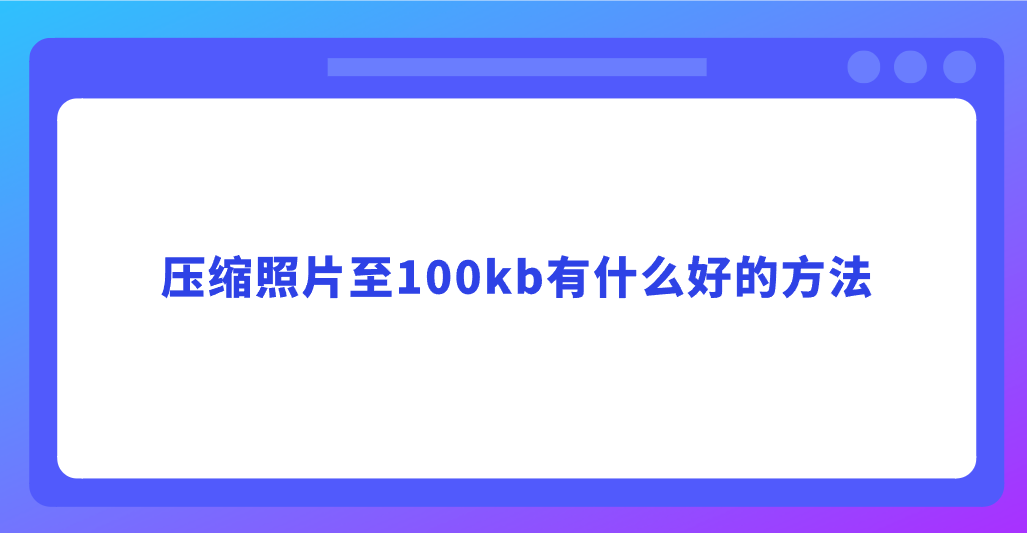
介绍1、使用在线网页
想要成功地将照片压缩至100kb,网络平台是当前一个比较有效的途径。比如“i压缩”或者“iyasuo”等平台,它不仅可以压缩图片的体积大小,同样可以进行图片的格式转换、图片的尺寸大小修改等操作。而您在执行的时候,只要在电脑上打开“i压缩”在线工具的首页,并且选择到当前所需的功能。
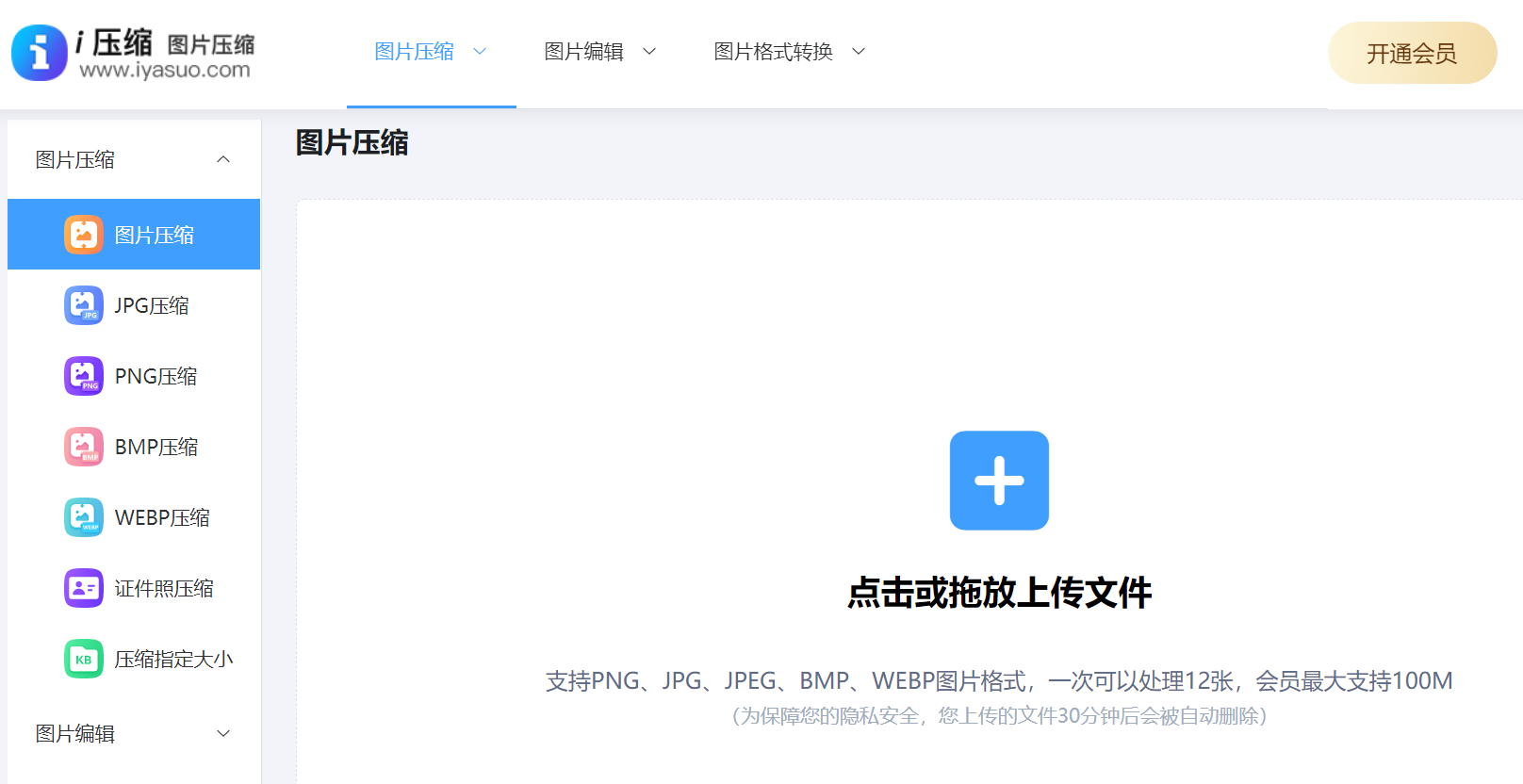
然后,手动将需要压缩的图片传到这个平台,它会自动进行操作,我们可以在操作中挑选不同的压缩标准,能够迅速把图片的体积缩小到100KB以下。目前,i压缩这个平台使用起来很方便,不需要安装任何程序,只要有网络连接的设备就可以运用。同时,它还能够处理好几种图像文件的压缩工作,把照片传上去之后,可以立刻看到压缩的进展和最终的样子。用户可以自行设定压缩的细节,比如清晰度和像素数这些,以此来精确地控制文件体积,确保照片能够被压缩到100kb的大小。
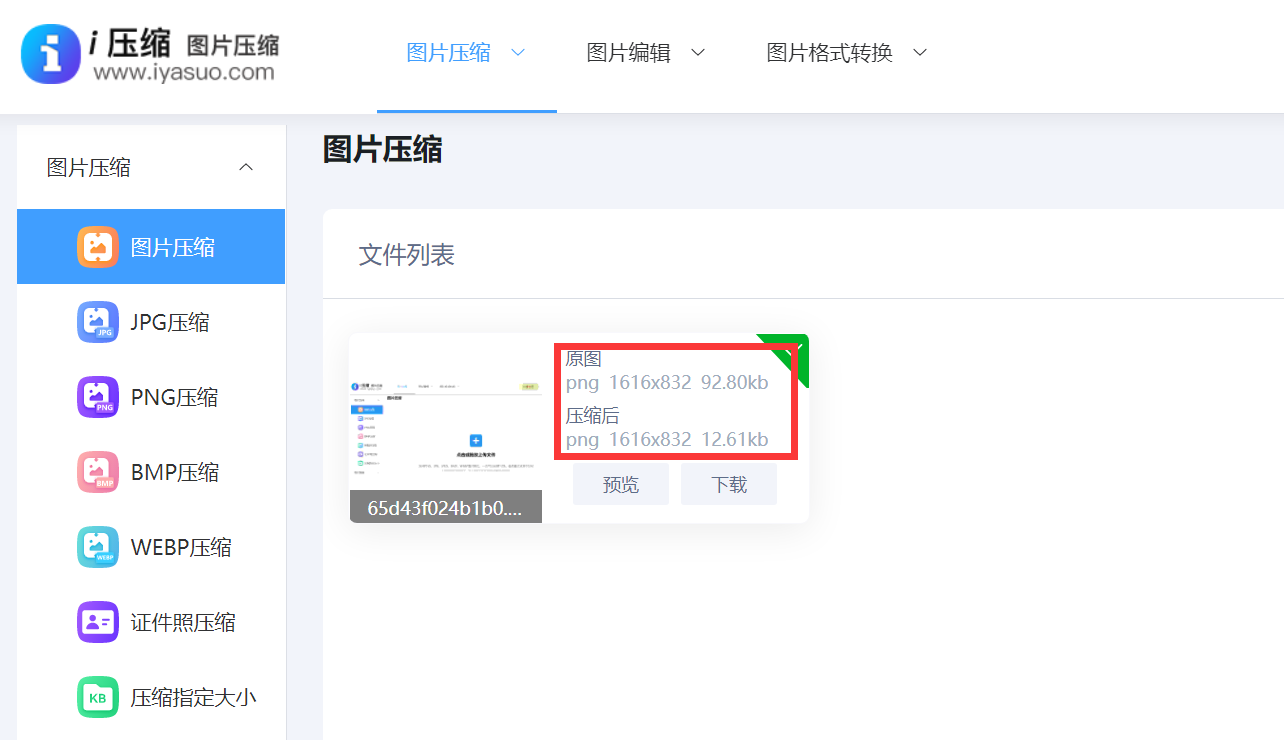
介绍2、智能手机应用
其次,目前市面上存在不少手机应用能够对图片进行缩小处理。以“快图压缩”为例,这个应用使用起来十分方便。只需启动它,然后挑选需要处理的图片,软件便会自动进行评估,并推荐一个压缩方案。用户可以根据自己的需要,随意设定压缩的程度。按下压缩按钮,应用会迅速完成操作,使图片的尺寸符合要求,能够轻易将文件压缩到100KB的大小。

介绍3、图片编辑工具
现如今,像Photoshop这样一款性能非常出色的图片编辑工具,用它来压缩图片非常简单高效。先启动PS程序,然后添加要压缩的图片。接下来,点选“图像”这个选项卡,再找到“图像大小”这个功能。在这个界面里,可以改动像素尺寸和清晰度,数值变小了,文件体积就会明显降低。更改完成后,请点击“保存为”,在保存设置中选择JPEG格式,接着移动品质调节条降低清晰度,当预览图像符合要求时即可保存,这样图片的文件大小大约能缩小到100kb左右。
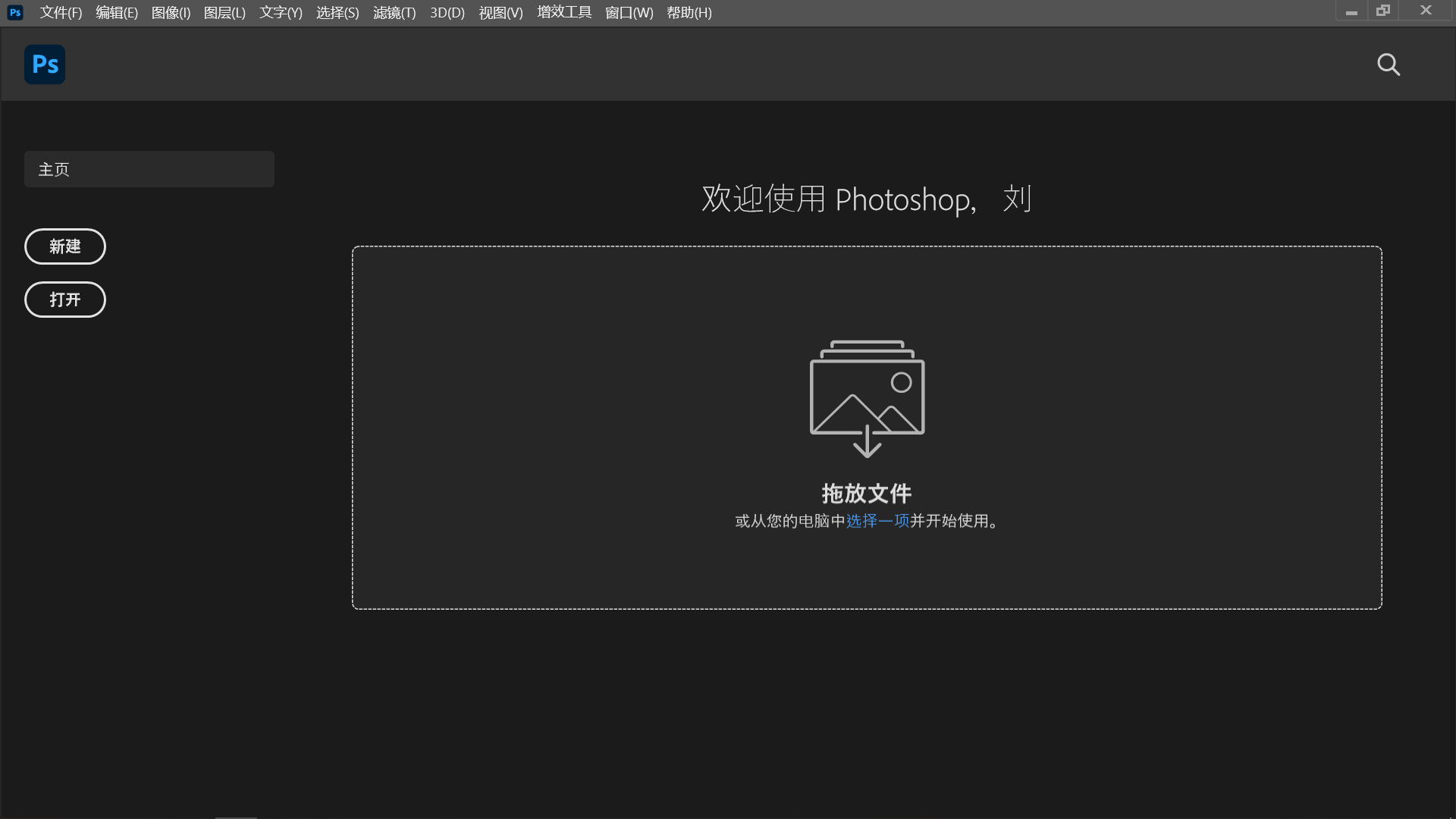
介绍4、系统内置功能
众所周知,Windows系统自带的绘图软件也可以对图片进行初步压缩。这里您可以先行启动绘图软件,然后载入需要压缩的图片,接着选择“修改尺寸”功能。之后在出现的界面中,可以选择按比例或按像素来改变图片的尺寸。调整好尺寸之后,点击存储,把图片保存为JPEG格式,这样图片的体积就会变小一些。另外,您也可以借助Windows自带的“照片”软件来操作。例如:可以先行启动这个应用,再找到需要编辑的图片,接着点选“编辑与制作”,然后选取“修改尺寸”功能即可。

方法5、调整相机设置
拍照时,我们可以用好几种方法来管住照片的尺寸,也就是通过调整相机设置来完成,让照片一开始就差不多是100KB那么大。比如说,用数码相机的话,我们得去机子里的设置里找“照片清晰度”或者“像素大小”这些项目。找到了之后,就选个分辨率低一点、文件格式也小一点的,比如JPEG格式里的“简单”或者“一般”这种效果。采用这种方式,生成的图像数据量会比较少,因此,在后续处理阶段,可以省去大量的压缩操作。

方法6、选择专门工具
此外,市面上存在许多专门的压缩工具,例如“WinRAR”这款,尽管它主要用来压缩文件,不过也能对图片进行一定程度的压缩。同时,您可以把图片放到压缩文件里,挑选合适的压缩标准,像是“最快”或者“较好”,压缩后的图片文件体积会缩小一些。但是它采用的是普通的文件压缩方法,对于图片本身的图像质量改善不大。不过,和专业的图片压缩技术相比,要精确将图片压缩到100KB这个数值,它的效果可能不太理想。
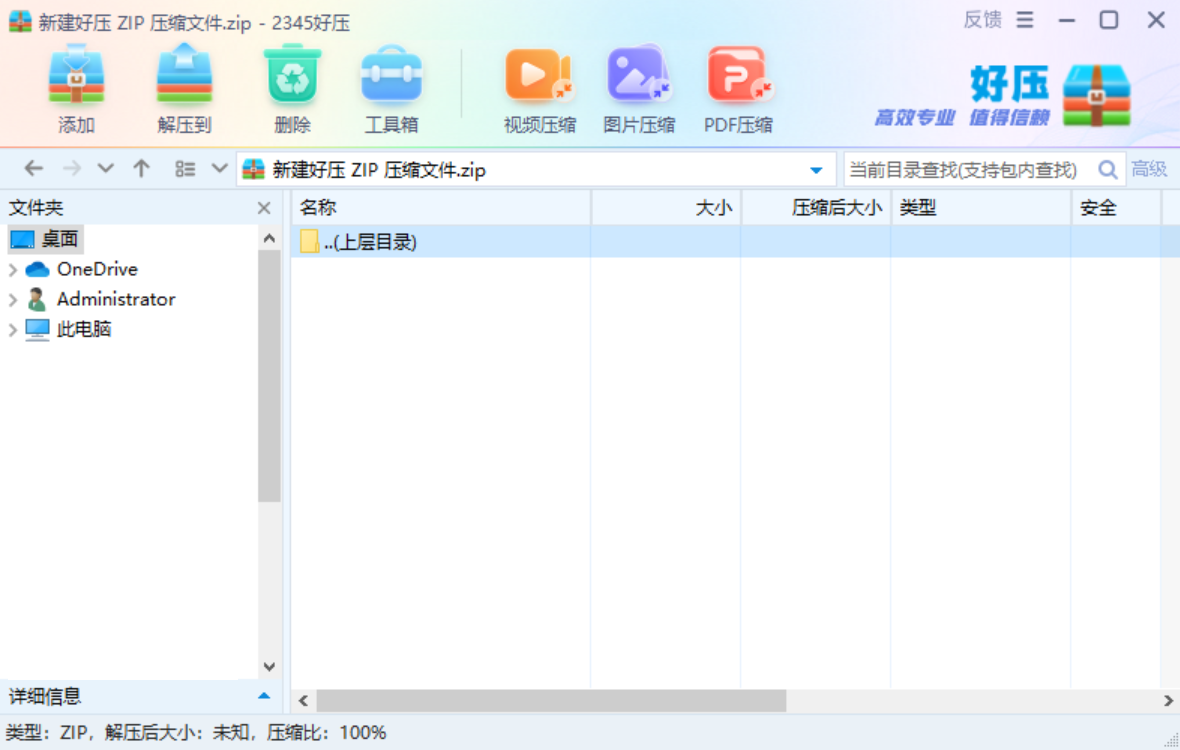
方法7、压缩注意事项
在压缩照片时,还需要注意一些细节。比如照片的内容,如果照片中有大量的纯色背景或者简单的图案,压缩时对画质的影响相对较小。而如果照片是复杂的风景、人物特写等,在压缩时就要更加谨慎地调整参数,避免过度压缩导致画面模糊、色彩失真等问题。不同的应用场景对照片质量的要求也不同,例如用于社交平台分享的照片,100kb左右的大小既能保证加载速度,又能有一定的清晰度。

最后总结来看,随着互联网技术的日新月异发展,如何在保证视觉效果的前提下,减少数据传输与存储压力,成为了企业、开发者乃至每一个数字内容创造者的共同关注焦点。因此,理解并掌握图片压缩的技术原理及方法,不仅能够有效解决实际工作中遇到的问题,还能够在不断追求更高的效率和质量标准的道路上提供有力支持。温馨提示:如果您在使用i压缩在线网页的时候遇到问题,请及时与我们联系,祝您压缩照片值100kb以内操作成功。















